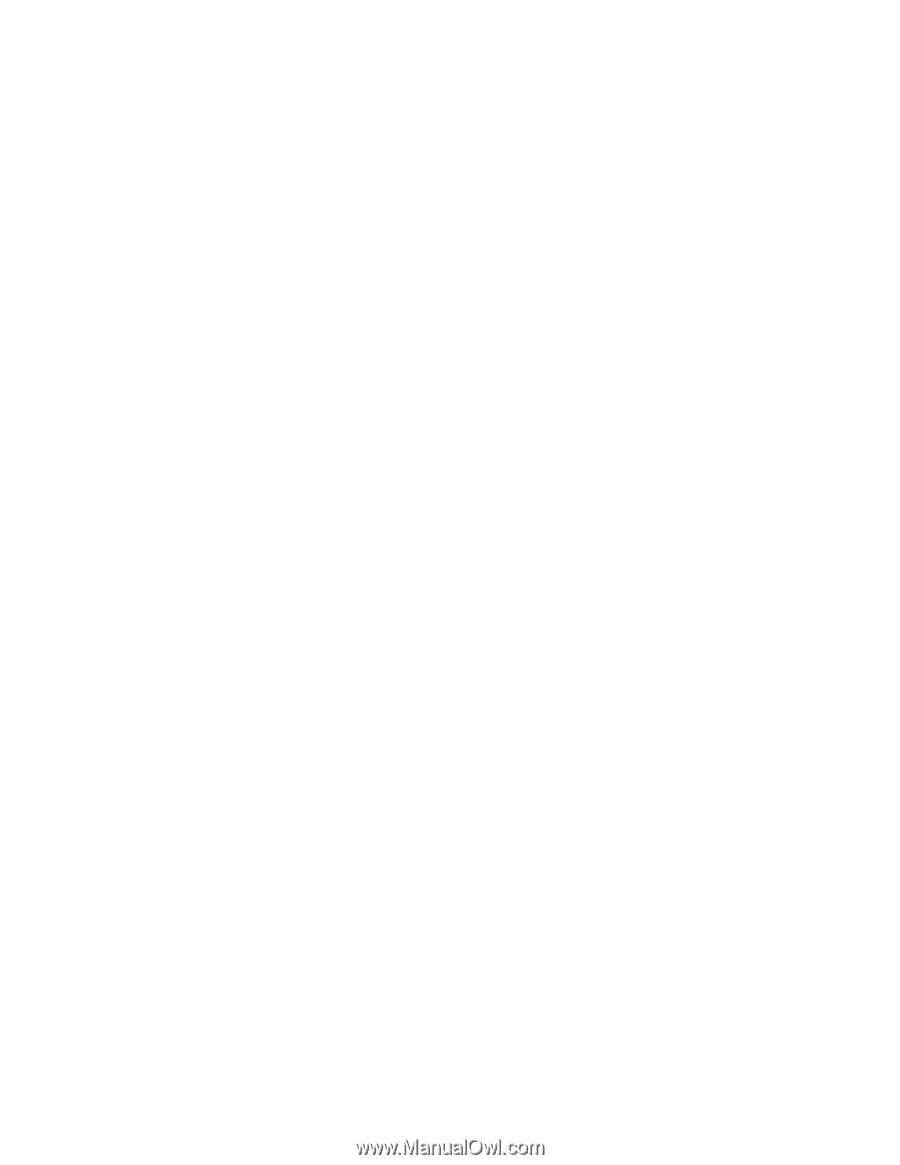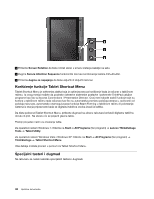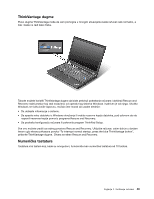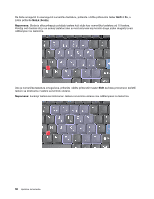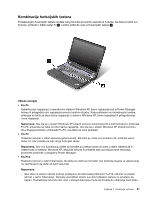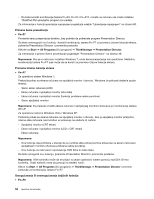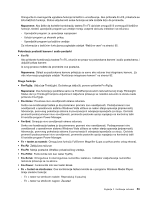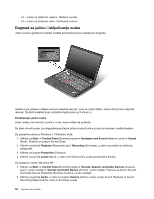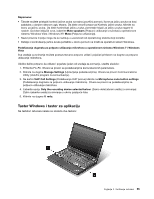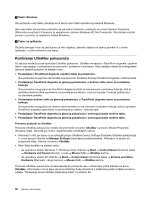Lenovo ThinkPad X220i (Serbian-Latin) User Guide - Page 70
Za operativne sisteme Windows Vista i Windows XP, All Programs
 |
View all Lenovo ThinkPad X220i manuals
Add to My Manuals
Save this manual to your list of manuals |
Page 70 highlights
- Da biste koristili kombinacije tastera Fn+F3, Fn+F4 i Fn+F12, morate na računaru da imate instaliran ThinkPad PM upravljački program za uređaje. Za informacije o funkciji upravljanja napajanjem pogledajte odeljak "Upravljanje napajanjem" na stranici 60. Primena šeme prezentacije • Fn+F7 Primenite šemu prezentacije direktno, bez potrebe da pokrećete program Presentation Director. Da biste onemogućili ovu funkciju i koristili kombinaciju tastera Fn+F7 za promenu izlazne lokacije ekrana, pokrenite Presentation Director i promenite postavke. Kliknite na Start ➙ All Programs (Svi programi) ➙ ThinkVantage ➙ Presentation Director. Za informacije o primeni šeme prezentacije pogledajte "Presentation Director" na stranici 38. Napomena: Ako je na računaru instaliran Windows 7, onda šeme prezentacije nisu podržane. Međutim, kombinacija tastera Fn+F7 ipak može da se koristi za promenu izlazne lokacije ekrana. Promena izlazne lokacije ekrana • Fn+F7 Za operativni sistem Windows 7: Prebacite prikaz sa ekrana računara na spoljašnji monitor i obrnuto. Windows će prikazati sledeće opcije ekrana: - Samo ekran računara (LCD) - Ekran računara i spoljašnji monitor (ista slika) - Ekran računara i spoljašnji monitor (funkcija proširene radne površine) - Samo spoljašnji monitor Napomena: Za prelazak između ekrana računara i spoljašnjeg monitora dostupna je i kombinacija tastera Win+P. Za operativne sisteme Windows Vista i Windows XP: Prebacite prikaz sa ekrana računara na spoljašnji monitor i obrnuto. Ako je spoljašnji monitor priključen, izlazna slika računara naizmenično se prikazuje na sledeća tri načina: - Spoljašnji monitor (CRT ekran) - Ekran računara i spoljašnji monitor (LCD + CRT ekran) - Ekran računara Napomene: - Ova funkcija nije podržana u slučaju da su različite slike radne površine prikazane na ekranu računara i spoljašnjem monitoru (funkcija proširene radne površine). - Ova funkcija ne radi tokom reprodukcije DVD filma ili video klipa. Da biste omogućili ovu funkciju, pokrenite Presentation Director i promenite postavke. Napomena: Više korisnika može da se prijavi na jedan operativni sistem pomoću različitih ID-eva korisnika. Svaki korisnik mora da postupi na sledeći način: Klikne na Start ➙ All Programs (Svi programi) ➙ ThinkVantage ➙ Presentation Director i promeni postavke za kombinaciju tastera Fn+F7. Omogućavanje ili onemogućavanje bežičnih funkcija • Fn+F5 52 Uputstvo za korisnike